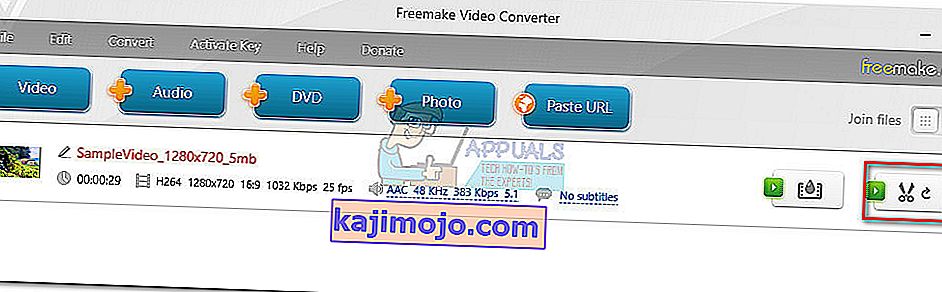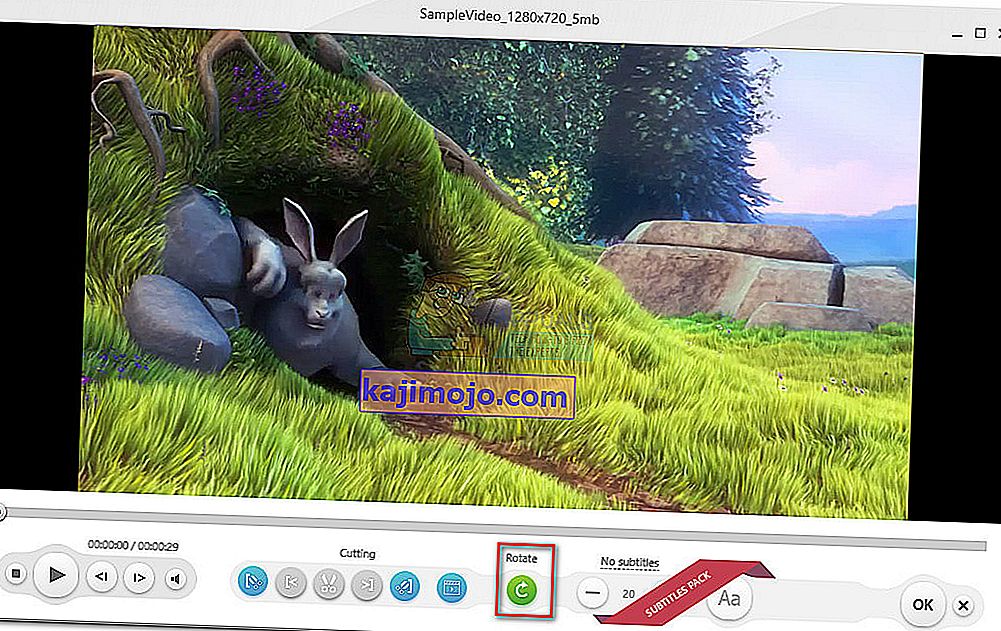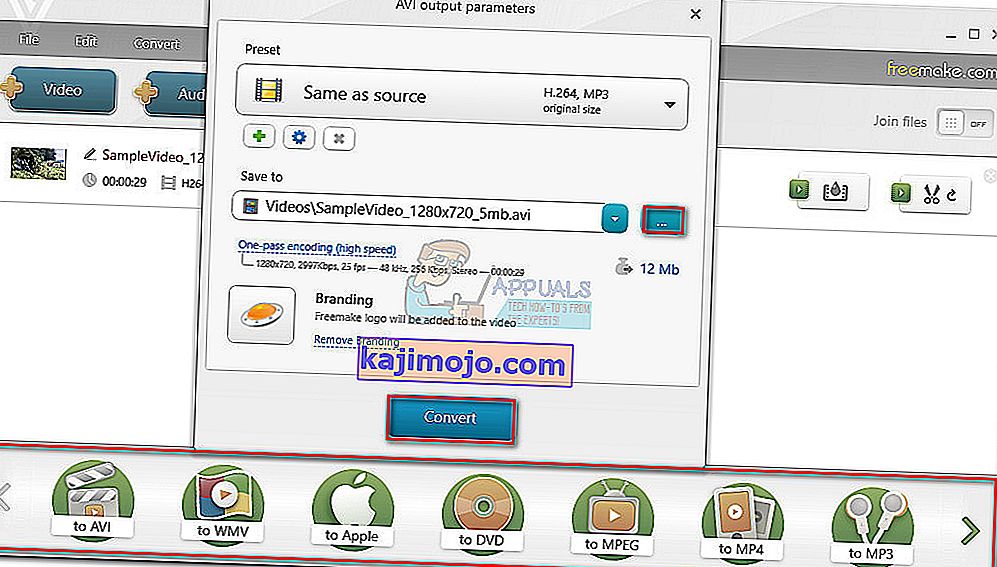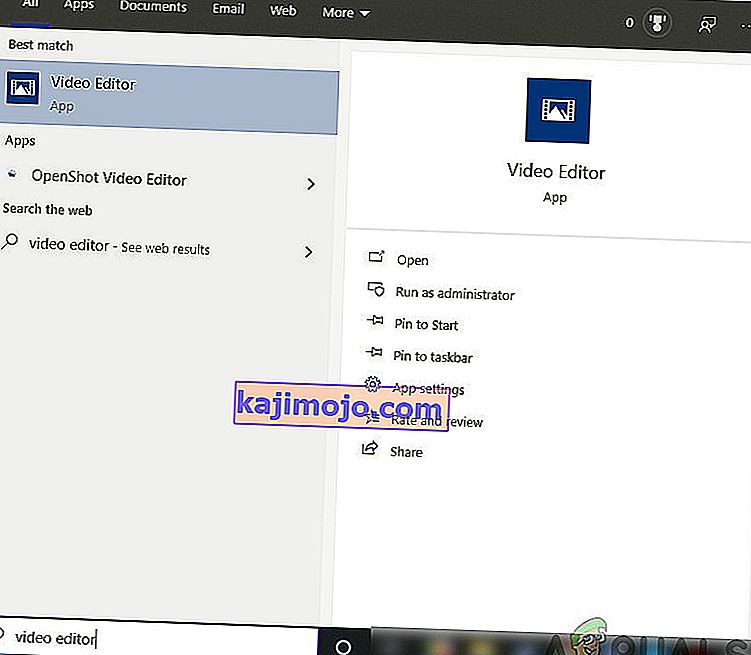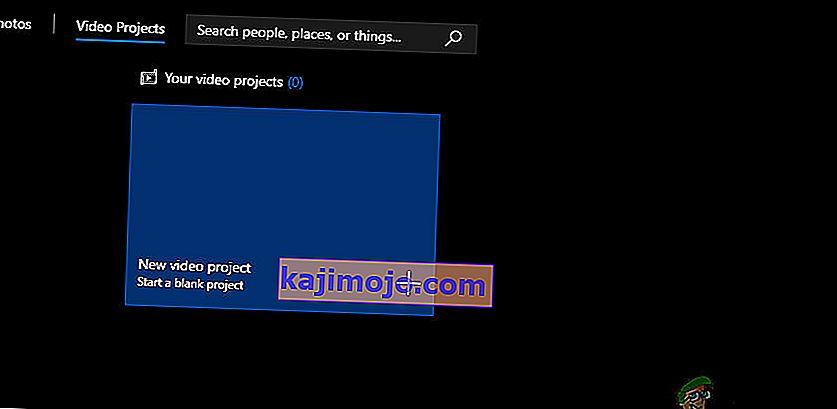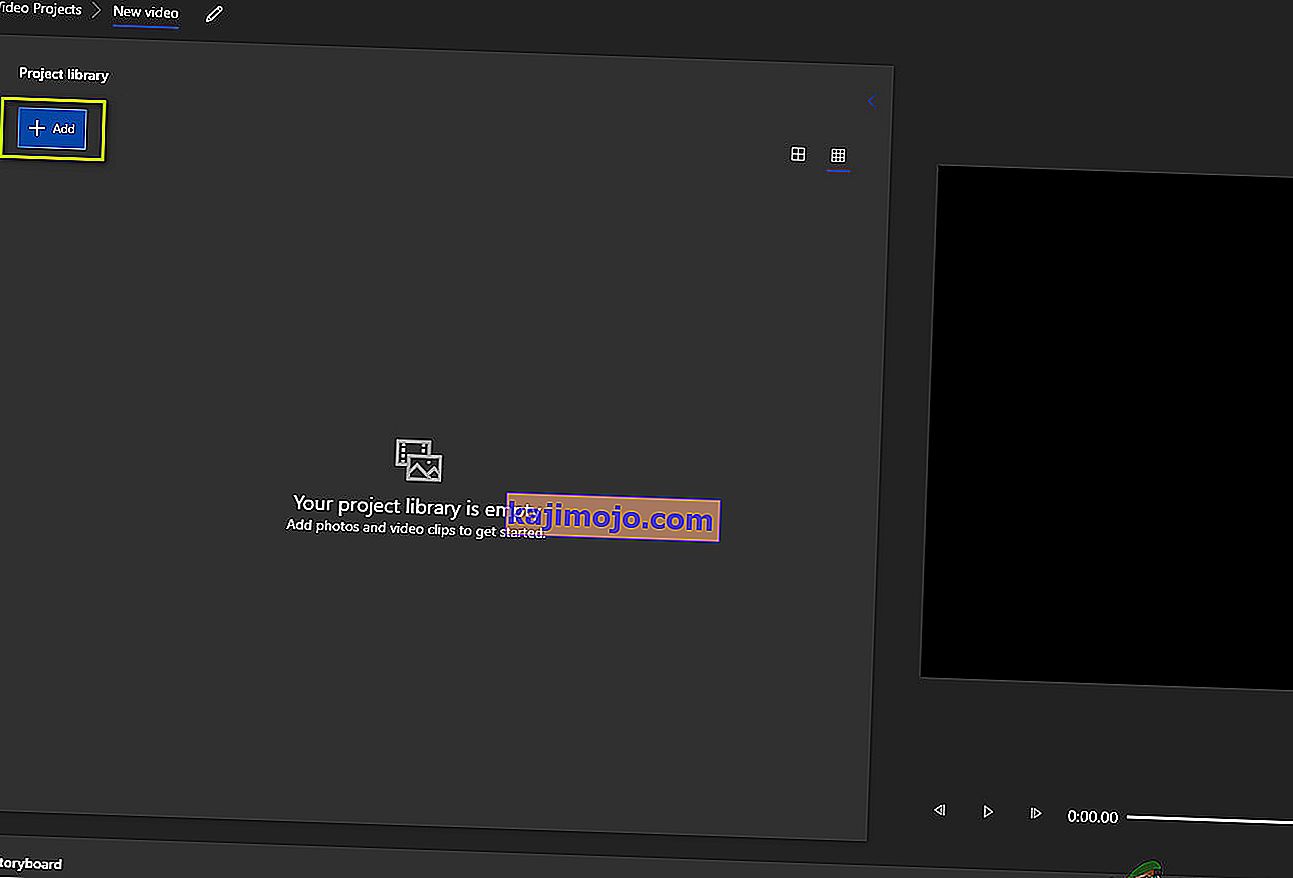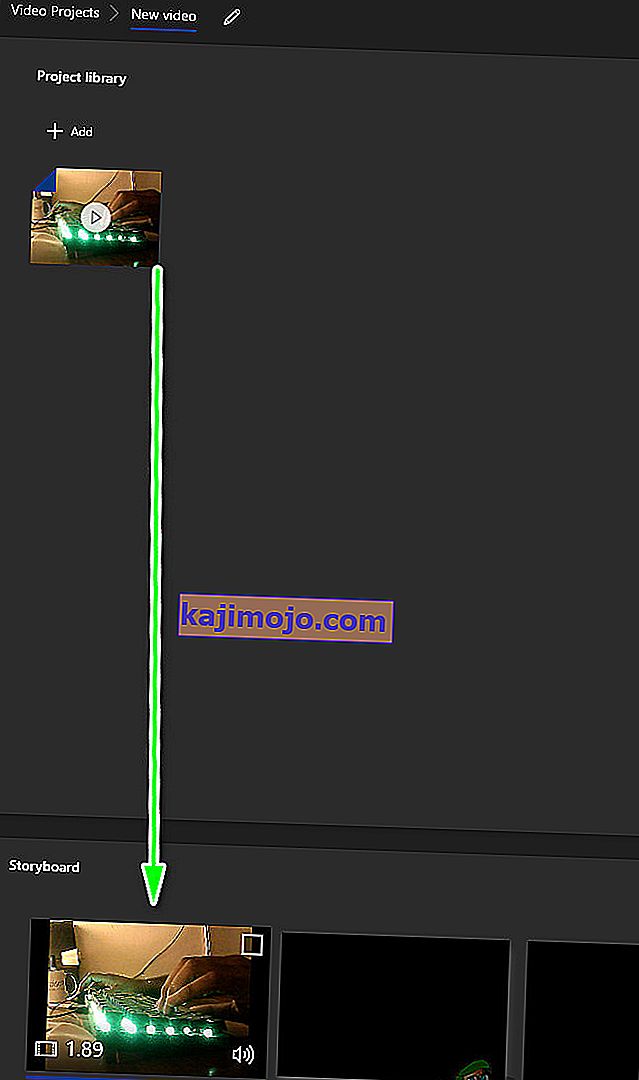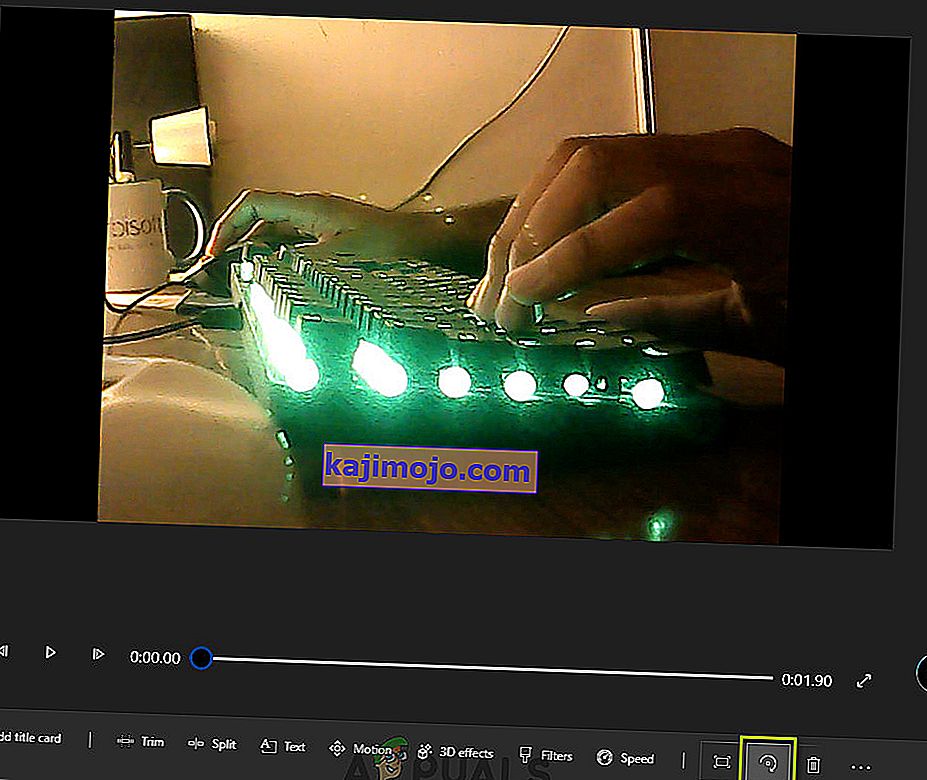Kita semua pernah ke sana - Anda merekam video yang bagus dengan ponsel atau kamera dan mengunduhnya ke komputer hanya untuk mengetahui bahwa Anda merekam dengan orientasi yang salah.
Ada banyak cara untuk mengatasi masalah ini. Seperti yang dapat Anda bayangkan, ada cara yang lebih baik untuk mengatasi ketidaknyamanan ini daripada memiringkan kepala atau memutar layar komputer.
Sayangnya, tidak ada cara asli untuk memutar video di Windows Media Player . Ini agak aneh mengingat masalah ini telah ada selama bertahun-tahun dengan keluhan pengguna yang tak terhitung jumlahnya tentang server Microsoft. Meskipun demikian, Microsoft masih belum menerapkan cara asli untuk memutar video di Windows Media Player.
Akibatnya, satu-satunya cara untuk memperbaiki video yang direkam secara miring di Windows adalah dengan menggunakan solusi pihak ketiga. Untungnya, ada berbagai macam solusi yang layak, jadi kami dengan leluasa menyusun panduan dengan metode yang dikurasi yang akan berfungsi tanpa masalah. Harap ikuti metode mana pun yang tampaknya lebih mudah diakses oleh Anda.
Metode 1: Menggunakan Windows Movie Maker
Metode ini dulunya merupakan cara defacto untuk memutar video untuk Windows Media Player. Ini melibatkan penggunaan Windows Movie Maker (bagian dari rangkaian Windows Essentials 2012).
Sayangnya, Microsoft mengakhiri dukungan di seluruh rangkaian pada 10 Januari 2010, dan akibatnya menghapus semua tautan unduhan resmi. Untungnya, penggemar Movie Maker masih dapat menggunakan perangkat lunak tersebut jika sudah diunduh di sistem mereka atau jika mereka berhasil menemukan penginstal offline. Metode ini mungkin merupakan opsi termudah dari semuanya, tetapi akan membutuhkan beberapa saat untuk mengatur Windows Movie Maker jika Anda belum menginstalnya.
Jika Anda ingin mengedit putar video Anda menggunakan Windows Movie Maker atau Anda sedang mencari cara untuk mendapatkan kembali perangkat lunak tersebut, ikuti langkah-langkah di bawah ini. Namun perlu diingat bahwa seluruh proses akan memakan waktu. Panduan berikut dapat digunakan pada semua versi Windows. Inilah yang perlu Anda lakukan:
Catatan: Jika Anda sudah menginstal Windows Movie Maker, lewati dua langkah pertama.
- Karena tidak ada lagi tautan unduhan resmi untuk suite tersebut, kami perlu mengunduhnya dari sumber eksternal. Untuk menghindarkan Anda dari malware atau spyware yang tidak diinginkan, kami telah mengambil salinan arsip web dari tautan unduhan yang sebelumnya disediakan oleh Microsoft. Unduh paket Windows Essentials 2012 dari tautan ini (di sini).
- Setelah unduhan selesai, buka penginstal dan klik Pilih program yang ingin Anda instal . Di layar berikutnya, centang kotak di samping Galeri Foto dan Pembuat Film dan biarkan kotak lain tidak dicentang. Tekan Instal dan tunggu prosesnya selesai.
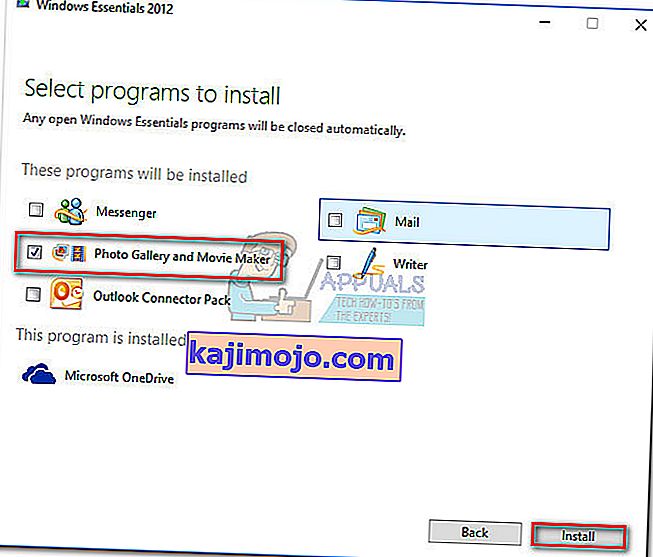
- Setelah Movie Maker berhasil diinstal, lanjutkan dan mulai. Hal pertama yang pertama, seret video yang perlu diputar di Jendela Pembuat Film untuk mengimpornya.
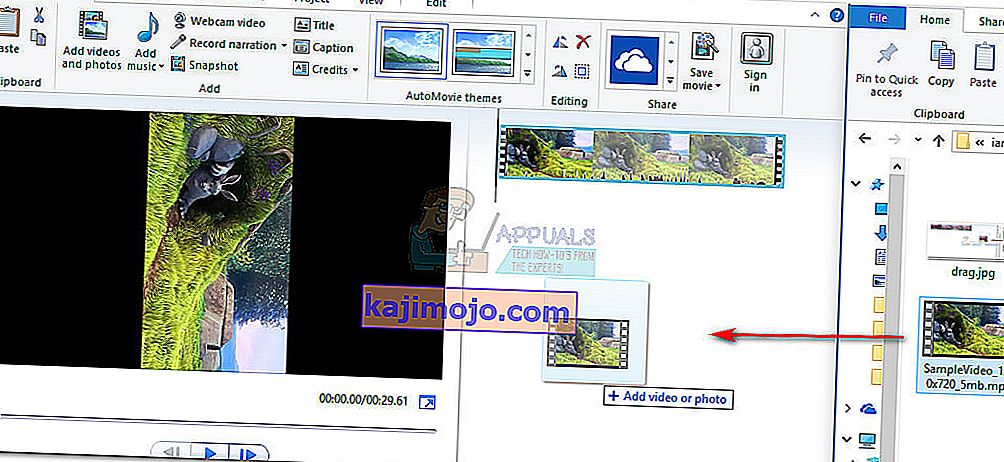
- Selanjutnya, putar video selama beberapa detik untuk mengetahui cara memutarnya. Setelah Anda memiliki rencana, buka pita Beranda dan lanjutkan ke bagian Pengeditan . Anda akan melihat dua tombol - "Putar Kiri" dan "Putar Kanan" . Setiap penekanan tombol akan memutar video 90 derajat ke arah yang diiklankan. Gunakan mereka untuk mengatur video dalam orientasi yang benar.

- Setelah video berorientasi pada cara yang benar, kita perlu menyimpan video tersebut. Lakukan ini dengan membuka File> Save movie dan kemudian pilih dari kebanyakan format. Jika Anda tidak yakin opsi mana yang harus dipilih, klik Direkomendasikan untuk proyek ini.
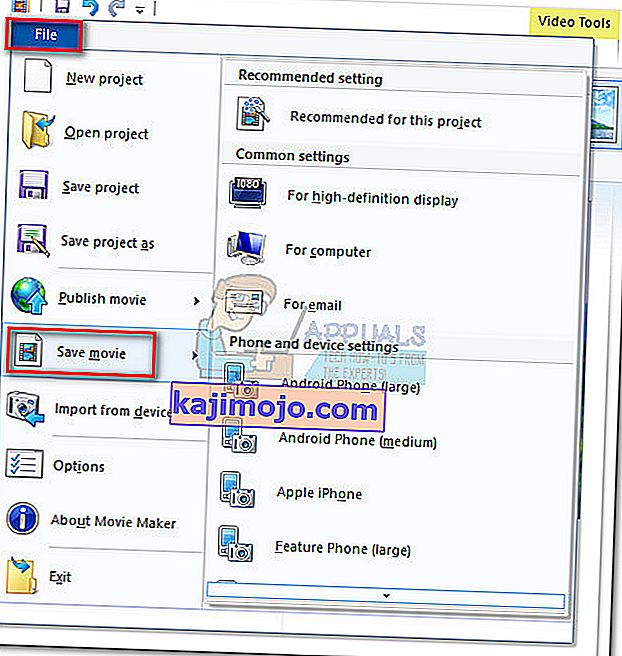
- Terakhir, buka video dengan Windows Media Player. Ini akan terbuka dengan orientasi yang benar.

Metode 2: Menggunakan VLC Media Player
Jika Anda ingin menghindari kerumitan menginstal perangkat lunak yang tidak lagi didukung, Anda dapat mencoba solusi yang dikembangkan di luar ekosistem Microsoft. VLC adalah pemutar media sumber terbuka gratis dengan dukungan kodek bawaan untuk hampir semua format video yang dapat Anda temukan.
Tetapi jika Anda menonton film di PC Anda, kemungkinan Anda sudah menginstalnya. Memutar video di VLC tidak semudah seperti di Movie Maker, tetapi jangan kehilangan motivasi karena Anda hanya perlu melakukan beberapa langkah tambahan. Ikuti langkah-langkah di bawah ini untuk memutar video di VLC dan mempersiapkannya untuk Windows Media Player:
Catatan: Perlu diingat bahwa Anda mungkin perlu memperbarui versi VLC Anda untuk mengakses fitur berputar.
- Unduh dan instal VLC Media Player dari situs resmi (di sini).
- Klik kanan pada video yang dimaksud dan pilih Open With> VLC Media Player .
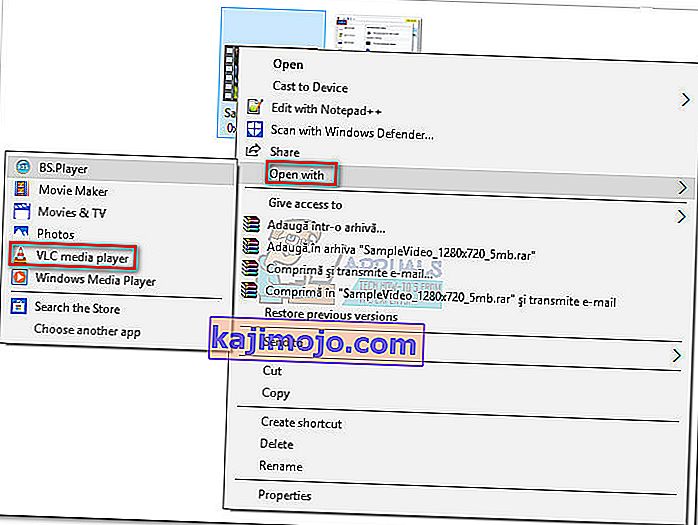
- Setelah Anda membuka Video di VLC, akses Alat dari bilah pita dan klik Efek dan Filter.

- Di jendela Adjustments and Effects , pilih tab Video Effects , lalu pilih Geometry . Kemudian, centang kotak di sebelah Transform dan gunakan menu drop-down di bawah ini untuk memilih preset yang memperbaiki gambar. Tekan Tutup untuk menyimpan pilihan Anda.
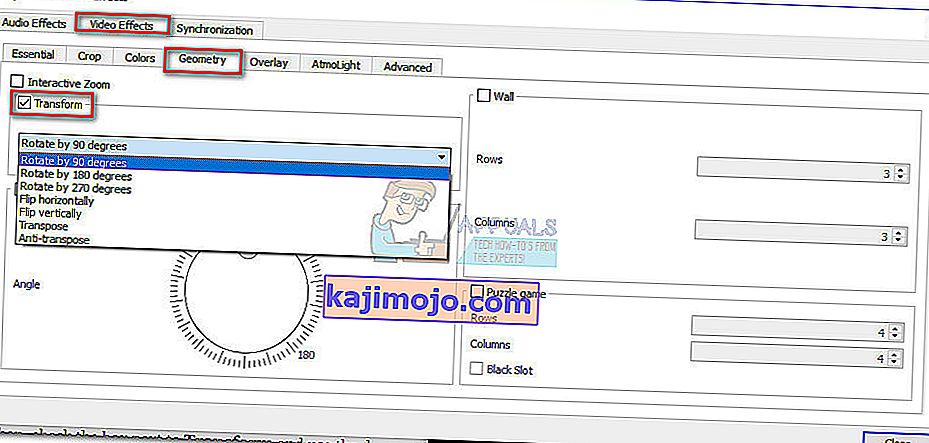 Catatan: Anda juga dapat melakukannya secara manual dengan mencentang kotak Rotate dan menggunakan slider untuk memutar video.
Catatan: Anda juga dapat melakukannya secara manual dengan mencentang kotak Rotate dan menggunakan slider untuk memutar video. - Video sekarang berorientasi dengan benar, tetapi perubahan tidak akan permanen, dan kita perlu membuat perubahan terlihat di Windows Media Player. Untuk melakukan ini, buka Alat> Preferensi dan aktifkan sakelar Semua di bawah Pengaturan Tampilan .

- Sekarang semua pengaturan ditampilkan, gulir ke bawah ke judul aliran Sout (di bawah Output aliran ) dan klik Transcode . Kemudian, gunakan menu di sebelah kanan untuk mencentang kotak di sebelah Putar filter video. Tekan Simpan untuk mengonfirmasi modifikasi Anda.
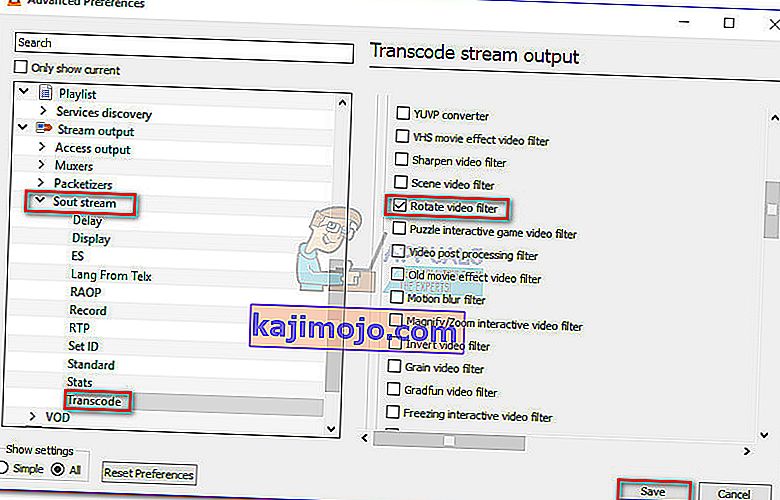
- Selanjutnya, buka tab Media dari bilah pita dan klik Konversi / Simpan .
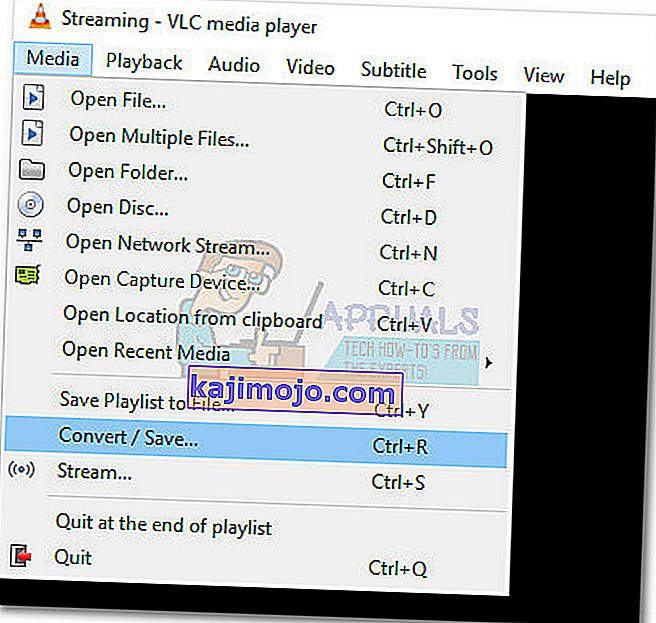
- Ketika Anda tiba di jendela Open Media, klik tombol Add dan pilih video yang baru saja Anda modifikasi. Kemudian, gunakan menu drop-down di bagian kanan bawah layar dan atur ke Convert .
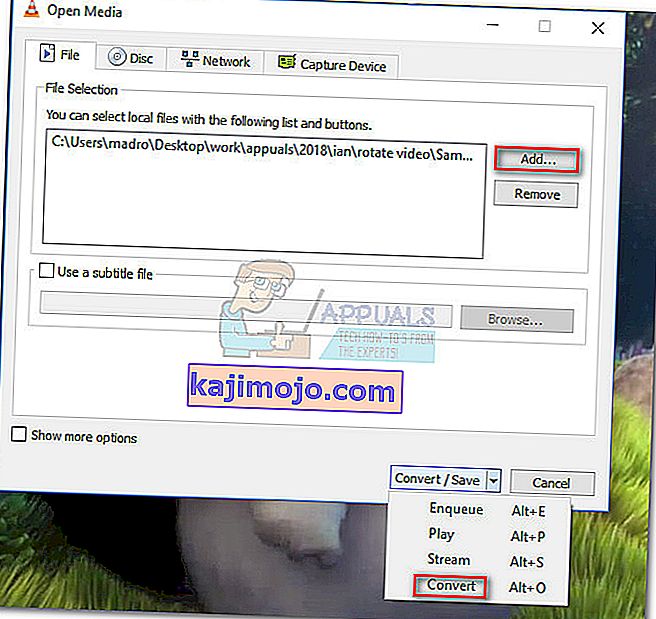
- Di jendela Konversi , biarkan semuanya apa adanya. Profil konversi default harus melakukan trik untuk tugas yang ada. Gunakan tombol Jelajah untuk mengatur jalur tujuan dan kemudian tekan Mulai untuk memulai konversi.
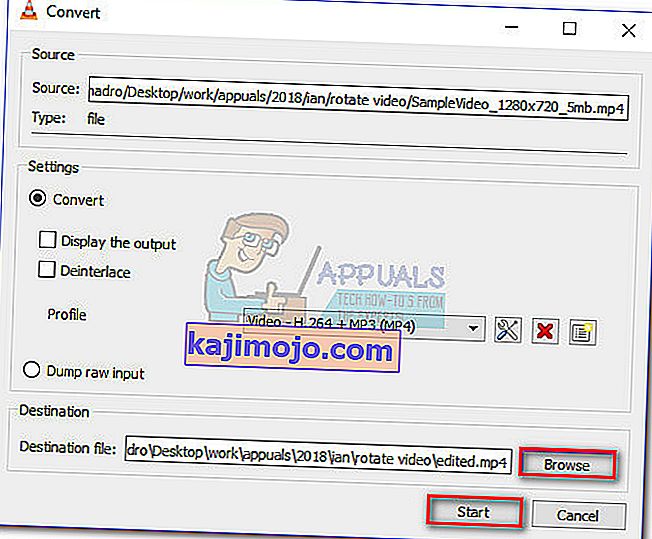 Video akhirnya siap. Anda dapat membuka file film yang baru dibuat dalam aplikasi apa pun termasuk Windows Media player dan harus memiliki orientasi yang benar.
Video akhirnya siap. Anda dapat membuka file film yang baru dibuat dalam aplikasi apa pun termasuk Windows Media player dan harus memiliki orientasi yang benar.
Metode 3: Menggunakan konverter video
Jika Anda tidak menyukai dua metode pertama, Anda juga dapat menggunakan solusi yang lebih terfokus. Hampir setiap perangkat lunak pengonversi video yang ada di pasaran saat ini mampu mengubah orientasi video yang direkam dengan buruk.
Anda bahkan tidak perlu mengeluarkan uang karena sebagian besar konverter video akan memiliki fitur pengubah orientasi dalam versi gratis. Kami menggunakan solusi gratis populer yang disebut Freemake Video Converter , tetapi Anda dapat memilih cara lain dan menggunakan opsi lain.
Di bawah ini Anda memiliki panduan langkah demi langkah untuk memutar video untuk Windows Media Player menggunakan Freemake Video Converter . Begini caranya:
- Unduh dan instal versi terbaru Freemake Video Converter dari situs resminya (di sini). Perhatikan dan pilih Penginstalan khusus untuk mencegah pengaya promosi dipasang di sistem Anda.
- Di Freemake Video Converter, buka File dan pilih Add Video. Kemudian, tambahkan video yang perlu diubah orientasinya.

- Setelah perangkat lunak memuat video, klik ikon edit di sisi kanan.
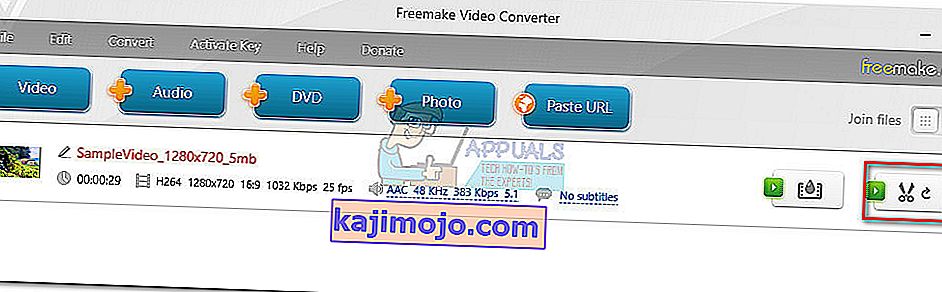
- Di menu berikutnya, tekan tombol Putar hingga Anda mencapai orientasi yang diinginkan. Tekan tombol Ok untuk mengonfirmasi modifikasi Anda.
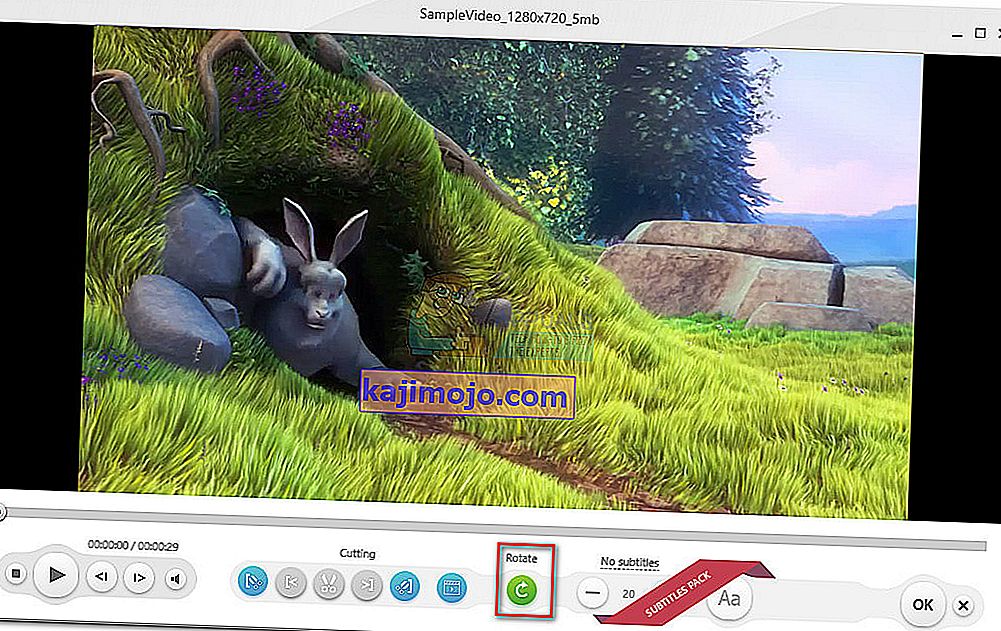
- Terakhir, pilih jenis konversi dari menu yang terletak di sisi bawah layar. Anda akan diminta dengan pop-up baru di mana Anda harus menetapkan jalur untuk konversi. Setelah semua detail diatur, tekan tombol Convert dan tunggu prosesnya selesai.
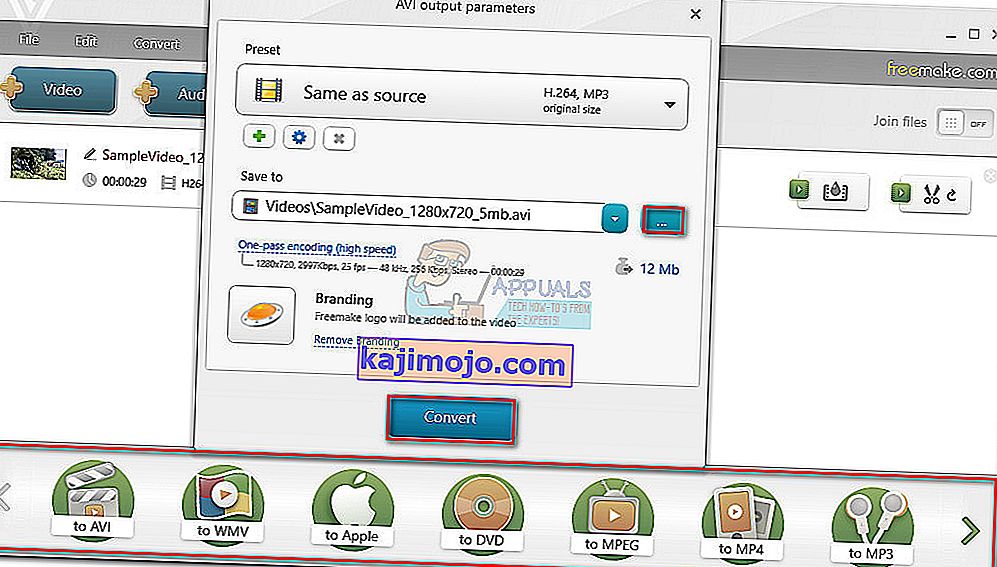
- Buka video yang baru dibuat dengan Windows Media Player. Itu akan memiliki orientasi yang benar.
Metode 4: Menggunakan Rotator Online
Jika Anda hanya ingin memutar satu video sesekali, mengunduh seluruh aplikasi untuk itu mungkin tampak merepotkan. Sebagai gantinya, Anda dapat menggunakan salah satu dari banyak rotator online yang dapat langsung memutar video setelah Anda mengunggahnya ke situs web mereka. Berikut beberapa pengonversi online:

Konversi Online
Putar Video
Putar Video
Cukup unggah file Anda di situs web dan pilih opsi Putar. Setelah beberapa proses, video yang dimodifikasi akan tersedia untuk diunduh.
Metode 5: Menggunakan Aplikasi Foto
Microsoft merilis perangkat lunak pengeditan video tidak lama setelah merilis aplikasi Foto di Windows 10. Aplikasi pengeditan video ini dapat dengan mudah memutar, memotong, menambahkan teks, dan melakukan tindakan pengeditan video dasar lainnya. Namun, perlu dicatat bahwa terkadang aplikasi tidak menerima file yang sangat besar (video di atas 1 jam); tetapi Anda masih bisa mencoba.
- Tekan Windows + S, ketik " video editing " di kotak dialog dan buka aplikasi yang sesuai.
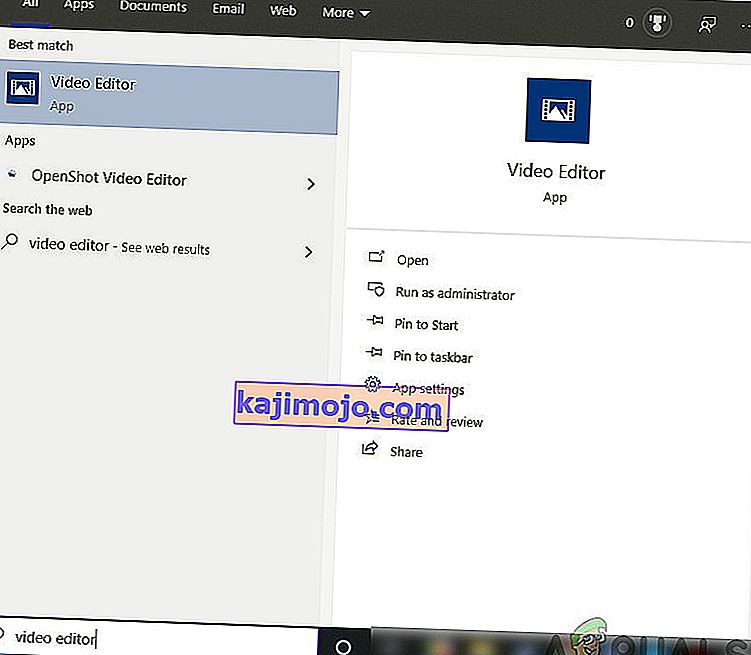
- Setelah masuk aplikasi, klik Proyek video baru .
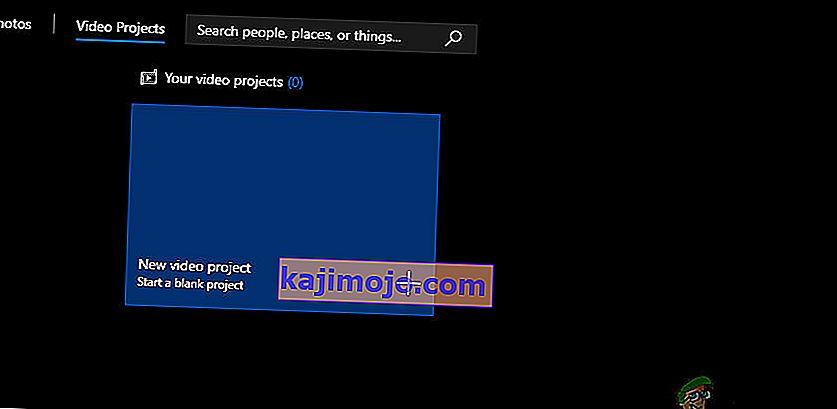
- Sekarang, Anda harus menelusuri video yang ingin Anda putar menggunakan tombol Tambah .
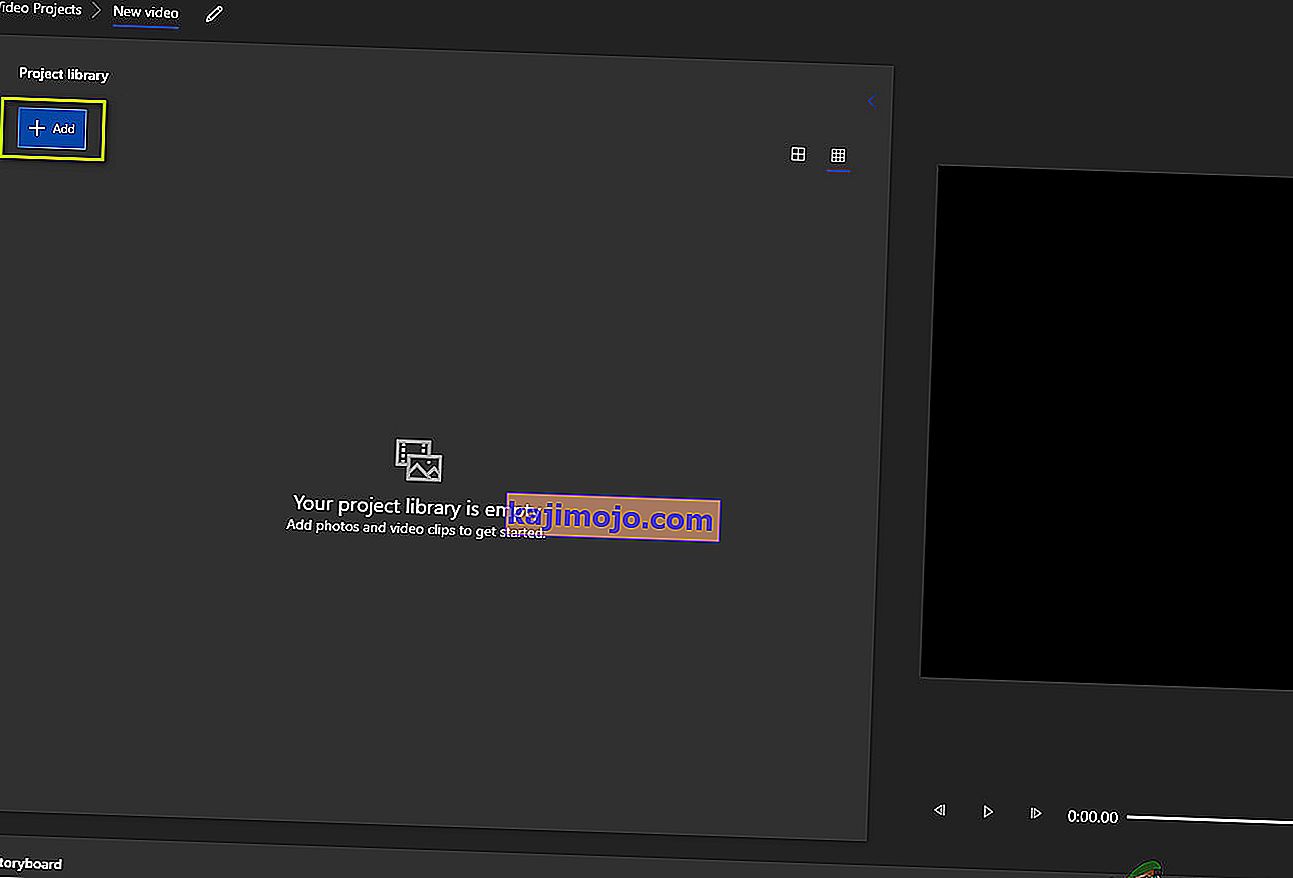
- Setelah memilih video, seret dan lepas video dari Project Library ke Storyboard .
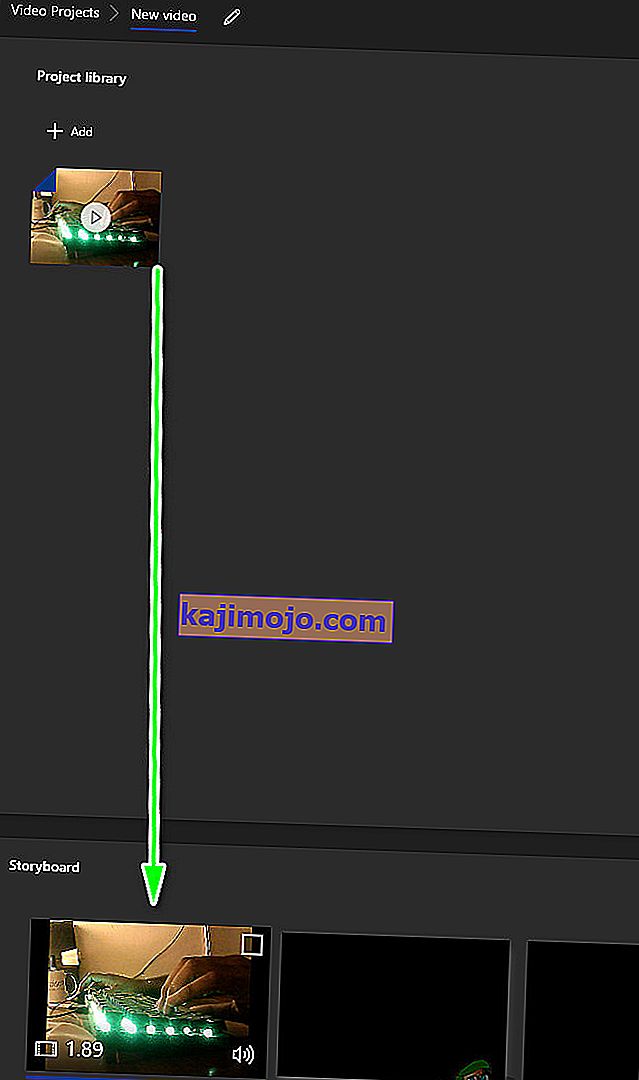
- Setelah Anda menempatkan video di storyboard, semua fungsi yang diwarnai abu-abu akan menjadi aktif. Cari ikon putar yang ada di sisi kanan layar. Klik sekali untuk memutar video 90 derajat.
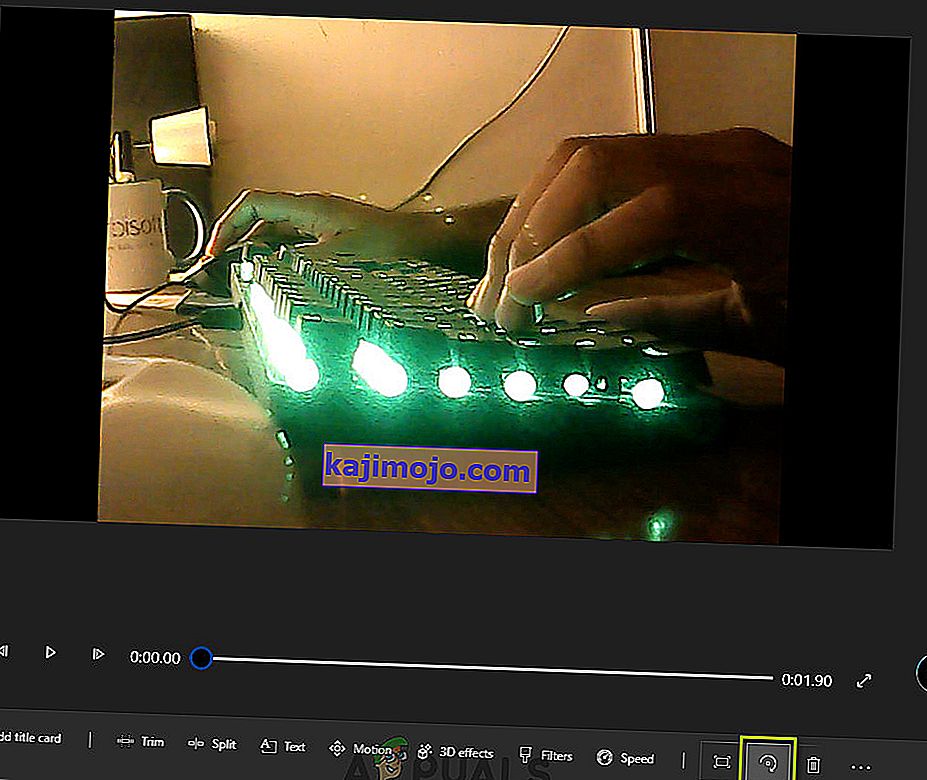
- Setelah Anda membuat perubahan pada video, simpan ke lokasi yang dapat diakses.

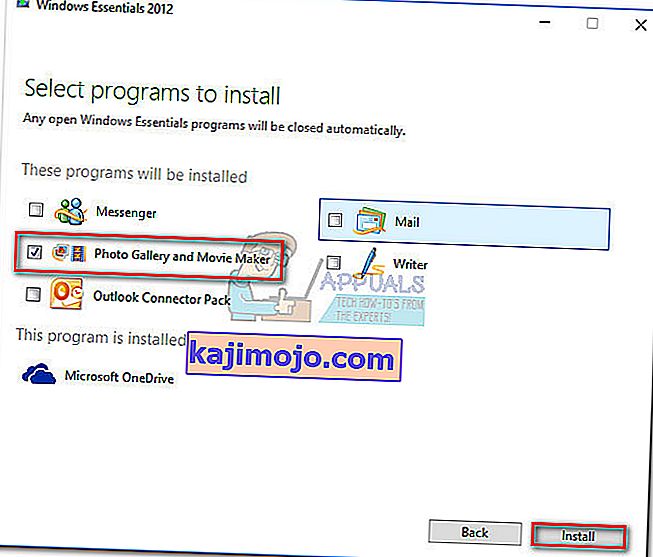
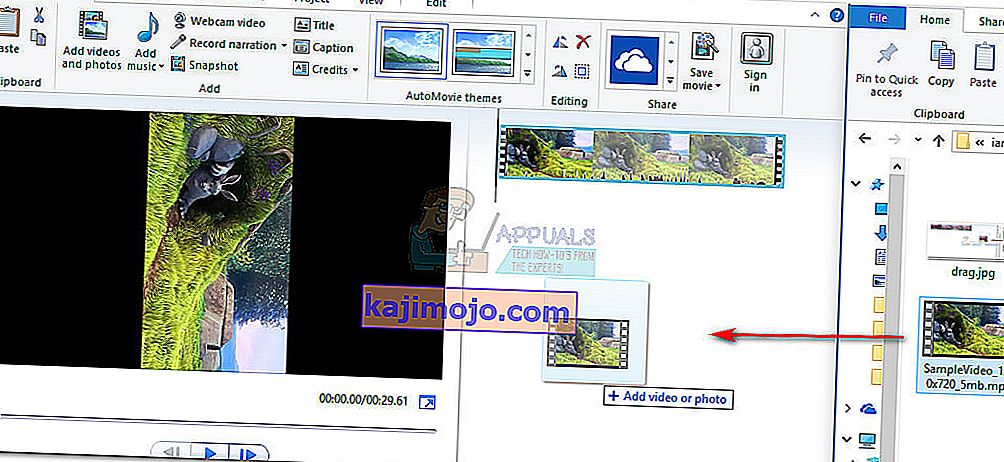

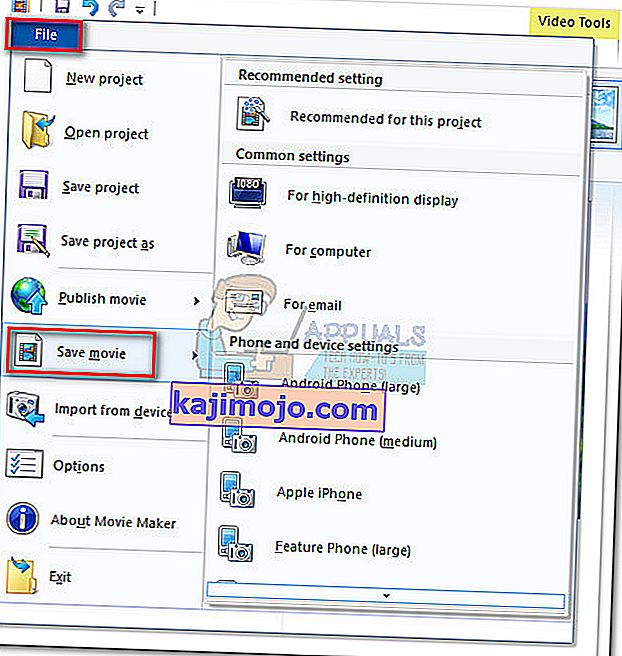

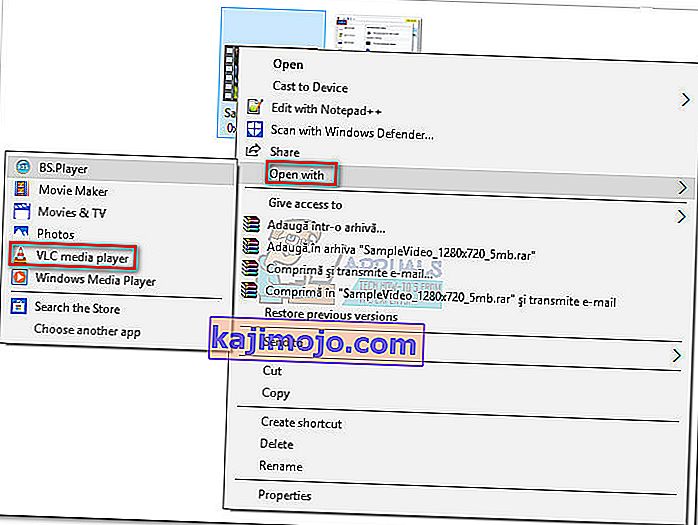

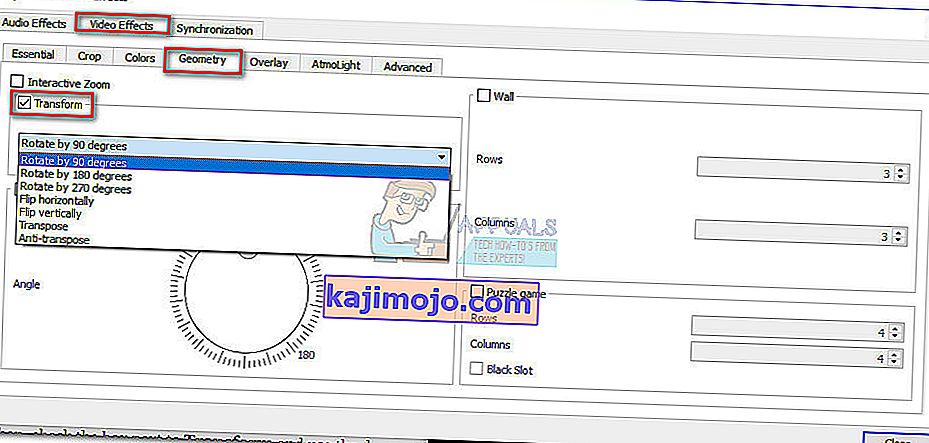 Catatan: Anda juga dapat melakukannya secara manual dengan mencentang kotak Rotate dan menggunakan slider untuk memutar video.
Catatan: Anda juga dapat melakukannya secara manual dengan mencentang kotak Rotate dan menggunakan slider untuk memutar video.
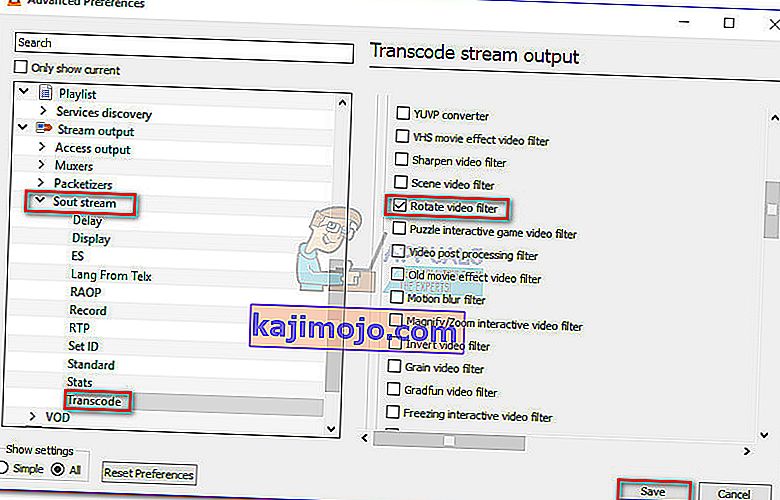
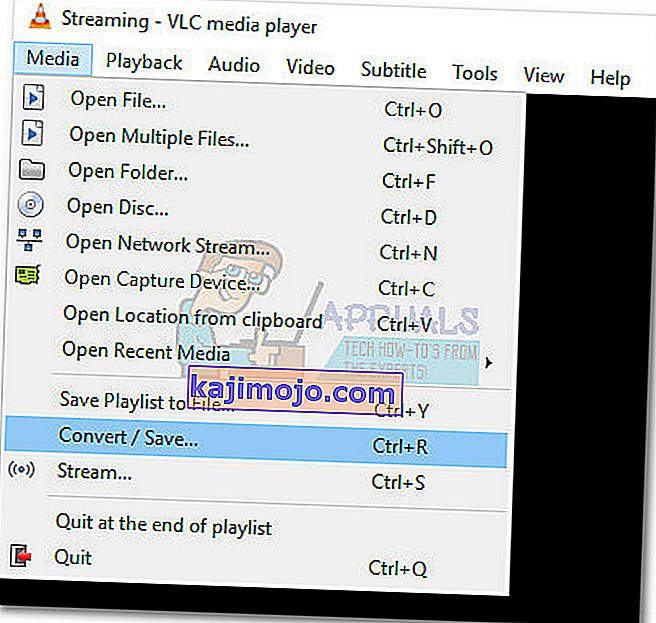
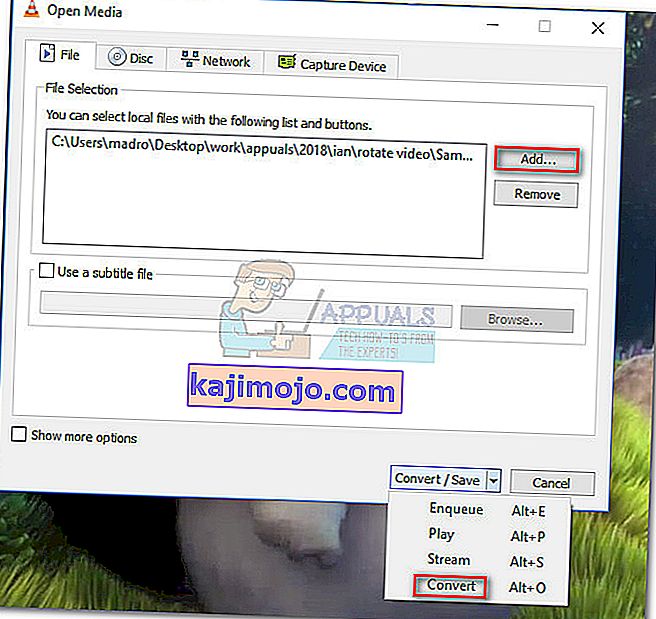
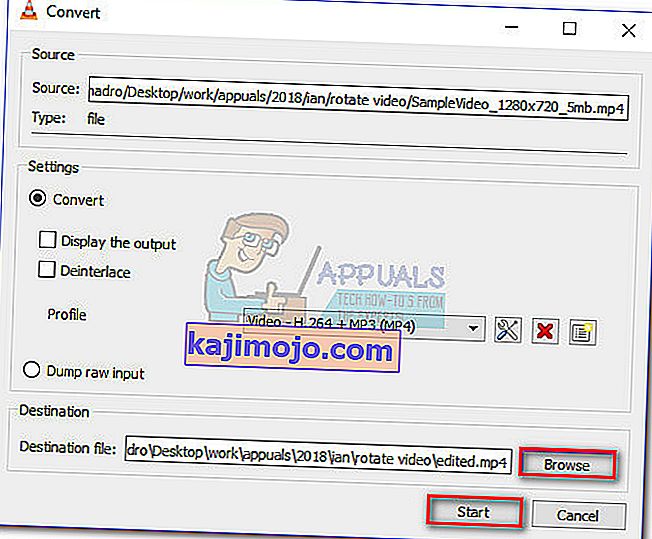 Video akhirnya siap. Anda dapat membuka file film yang baru dibuat dalam aplikasi apa pun termasuk Windows Media player dan harus memiliki orientasi yang benar.
Video akhirnya siap. Anda dapat membuka file film yang baru dibuat dalam aplikasi apa pun termasuk Windows Media player dan harus memiliki orientasi yang benar.